导读 在生活和工作中,电脑和手机已成为不可或缺的必备工具,关于电脑和手机上的一些程序很多小伙伴经常都会遇到一些疑难杂症。 最近有很
在生活和工作中,电脑和手机已成为不可或缺的必备工具,关于电脑和手机上的一些程序很多小伙伴经常都会遇到一些疑难杂症。
最近有很多朋友咨询小编天正建筑cad如何绘制双开门?那么接下来小编就为大家带来了天正建筑cad绘制双开门的操作方法,有需要的朋友可以来看看哦,希望可以帮助到大家。
首先,打开一张已经绘制好墙体的CAD。
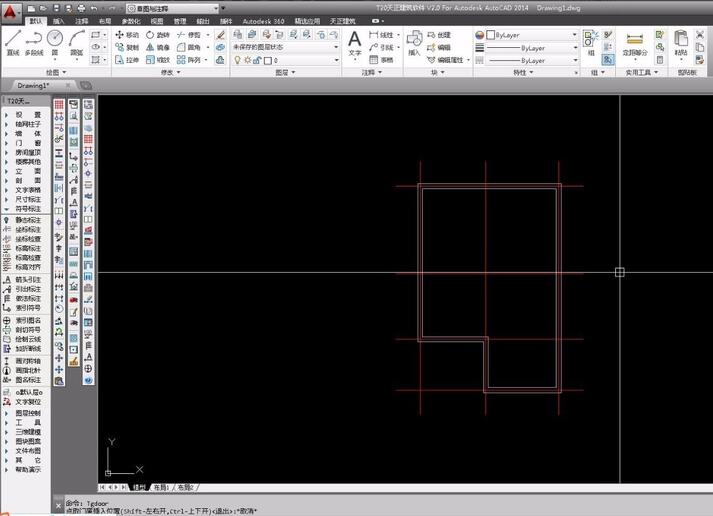
接着找到插门工具(下图箭头处所指)。
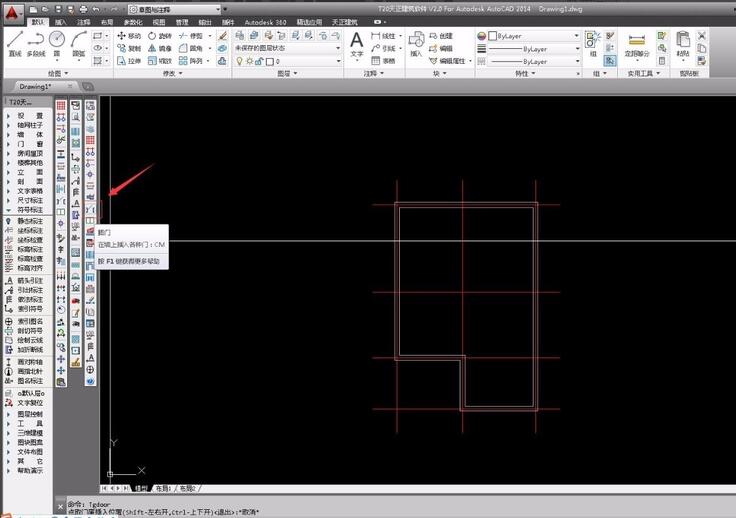
点击下图红框处门窗图标。
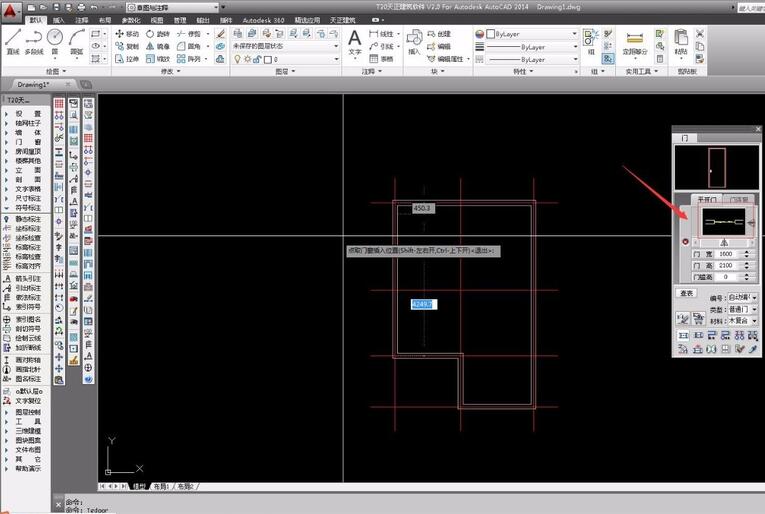
在图库管理器窗口找到平开门。
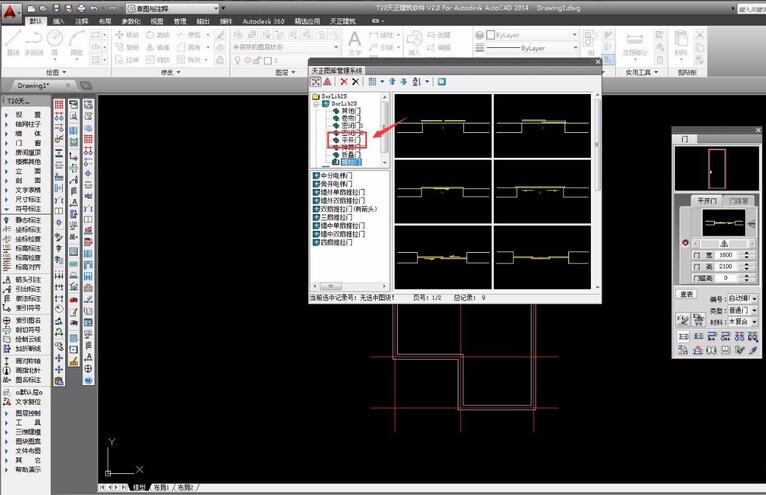
找到双开门图标并双击确认。
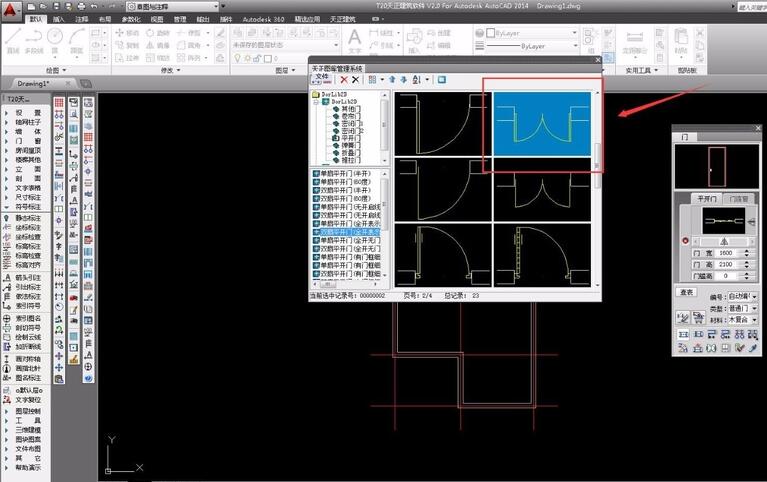
设置门参数(门宽、门高及编号)。
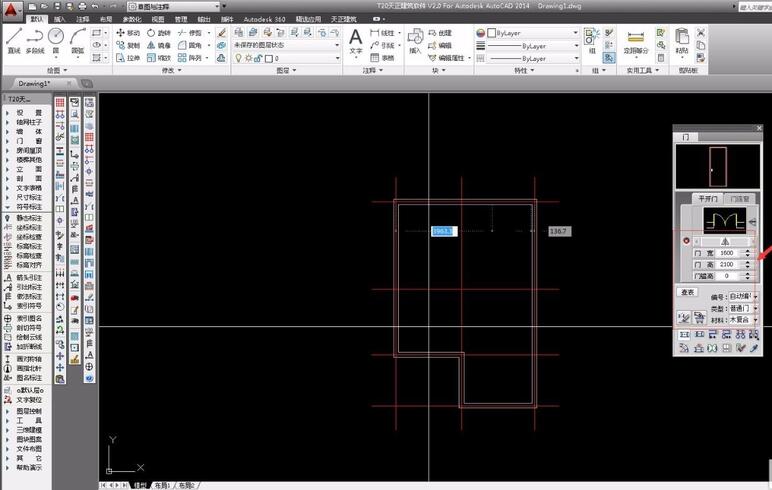
在墙线上点击即可插入双开门。
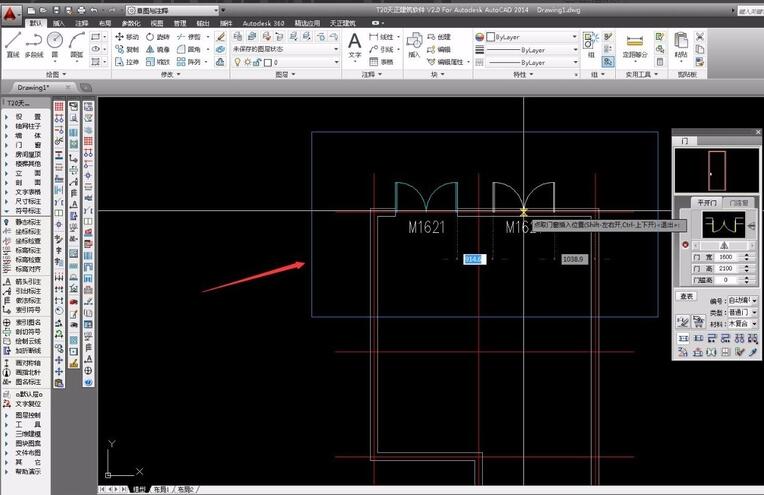
以上就是小编带来的天正建筑cad绘制双开门的操作方法,有需要朋友不要错过哦。